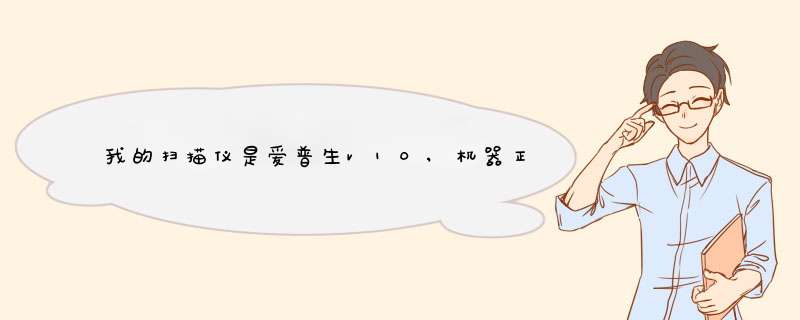
http://www.epson.com.cn/Apps/tech_support/faq/QA-content.aspx?ColumnId=1145&ArticleId=4893&pg=&view=&columnid2=1145
若以上方案仍无法解决您的问题,请您登陆爱普生官网的“在线工程师”:http://219.232.55.146/portal/epson,实时与爱普生工程师在线交流,以便问题得到及时解决。(爱普生“在线工程师”服务时间:周一至周五9:00-18:00)
对于你的问题,建议你下载驱动精灵,连接上扫描仪的后用驱动精灵检测,下载安装驱动就可以了。你也可以去官方网站下载相应的驱动,没有win7的下载vista的驱动也可以,实在没有你安装XP驱动的时候右键选择兼容模式就可以了
希望对你有帮助,有其他问题给我留言,我会尽力帮助你的。
请您进行以下 *** 作:1.请先确认打印机电源已经打开,同时电脑通过USB线直接与打印机连接。
2.请鼠标右键“我的电脑”或 “计算机”,选择“属性”→“设备管理器”,查看“图像处理设备”(或“图像设备”)中是否有所使用的扫描仪图标。
3.如果“设备管理器”中没有“图像处理设备”或者展开“图像处理设备”没有所使用的扫描仪型号,说明通讯中断,电脑没有检查到设备。请重新连接USB线、更换USB线或者更换电脑测试。
注:建议将USB线连接到电脑后置的USB端口,不要使用延长线或转接口。前置USB端口和转接口容易导致通讯不稳定。
4.查看设备管理器中是否有与爱普生产品相关带问号或者叹号的其他设备,如果有请右键点击此设备选择“更新驱动程序”按照屏幕提示查找驱动程序,如出现安全警告,请选择“允许”或“同意”。
注:打开Epson scan提示“无法与扫描仪连接”,同时设备管理器显示带有黄色叹号的“EPSON Scanner”时,可尝试使用“360驱动大师”修复驱动程序,方法如下:
l在百度搜索“360驱动大师”进入“360驱动大师_360安全中心”选择“轻巧版下载”
l打开“360驱动大师”检测到爱普生设备驱动异常,点击“修复驱动”直至完成。
5.当“图像处理设备”(或“图像设备”)中正确显示所连接的扫描仪型号时,说明电脑已检查到设备,此时您可以在“程序”中打开Epson Scan进行扫描。
6.若仍不能使用EPSON Scan进行扫描时,请打开“我的电脑”(或“计算机”),右键点击扫描仪设备选择“使用扫描仪向导获取图片”按照屏幕提示完成扫描。(Windows 7/8系统,请点击“开始”在下面搜索栏输入“wiaacmgr”然后点击回车)
注:
l扫描仪向导为Windows系统自带扫描程序与Epson Scan比较部分功能无法实现。
l如使用扫描向导扫描正常,说明扫描仪通讯正常,Epson scan无法启动可能是程序安装不正确或与当前系统不兼容造成的,请卸载Epson Scan并退出杀毒软件和防火墙,断开电脑与打印机的USB线,重新安装Epson scan程序,安装完成后再连接USB线。
7.若以上方法仍无法解决问题时,您需要重新安装 *** 作系统,建议您能够使用正版 *** 作系统,通过网络下载的纯净版、简化版或者GHOST版都属于盗版 *** 作系统。
欢迎分享,转载请注明来源:内存溢出

 微信扫一扫
微信扫一扫
 支付宝扫一扫
支付宝扫一扫
评论列表(0条)